笔记本电脑的保养技巧
杨老师教你如何保养笔记本电脑
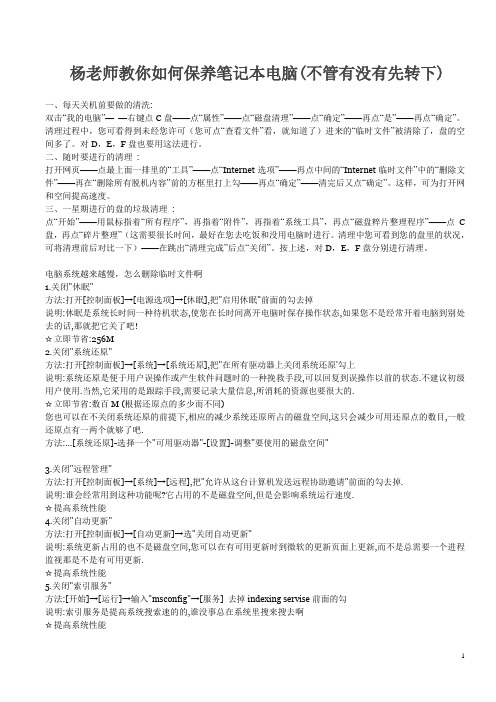
杨老师教你如何保养笔记本电脑(不管有没有先转下)一、每天关机前要做的清洗:双击“我的电脑”——右键点C盘——点“属性”——点“磁盘清理”——点“确定”——再点“是”——再点“确定”。
清理过程中,您可看得到未经您许可(您可点“查看文件”看,就知道了)进来的“临时文件”被清除了,盘的空间多了。
对D,E,F盘也要用这法进行。
二、随时要进行的清理:打开网页——点最上面一排里的“工具”——点“Internet选项”——再点中间的“Internet临时文件”中的“删除文件”——再在“删除所有脱机内容”前的方框里打上勾——再点“确定”——清完后又点“确定”。
这样,可为打开网和空间提高速度。
三、一星期进行的盘的垃圾清理:点“开始”——用鼠标指着“所有程序”,再指着“附件”,再指着“系统工具”,再点“磁盘粹片整理程序”——点C 盘,再点“碎片整理”(这需要很长时间,最好在您去吃饭和没用电脑时进行。
清理中您可看到您的盘里的状况,可将清理前后对比一下)——在跳出“清理完成”后点“关闭”。
按上述,对D,E,F盘分别进行清理。
电脑系统越来越慢,怎么删除临时文件啊1.关闭"休眠"方法:打开[控制面板]→[电源选项]→[休眠],把"启用休眠"前面的勾去掉说明:休眠是系统长时间一种待机状态,使您在长时间离开电脑时保存操作状态,如果您不是经常开着电脑到别处去的话,那就把它关了吧!☆立即节省:256M2.关闭"系统还原"方法:打开[控制面板]→[系统]→[系统还原],把"在所有驱动器上关闭系统还原'勾上说明:系统还原是便于用户误操作或产生软件问题时的一种挽救手段,可以回复到误操作以前的状态.不建议初级用户使用.当然,它采用的是跟踪手段,需要记录大量信息,所消耗的资源也要很大的.☆立即节省:数百M (根据还原点的多少而不同)您也可以在不关闭系统还原的前提下,相应的减少系统还原所占的磁盘空间,这只会减少可用还原点的数目,一般还原点有一两个就够了吧.方法:...[系统还原]-选择一个"可用驱动器"-[设置]-调整"要使用的磁盘空间"3.关闭"远程管理"方法:打开[控制面板]→[系统]→[远程],把"允许从这台计算机发送远程协助邀请"前面的勾去掉.说明:谁会经常用到这种功能呢?它占用的不是磁盘空间,但是会影响系统运行速度.☆提高系统性能4.关闭"自动更新"方法:打开[控制面板]→[自动更新]→选"关闭自动更新"说明:系统更新占用的也不是磁盘空间,您可以在有可用更新时到微软的更新页面上更新,而不是总需要一个进程监视那是不是有可用更新.☆提高系统性能5.关闭"索引服务"方法:[开始]→[运行]→输入"msconfig"→[服务] 去掉indexing servise前面的勾说明:索引服务是提高系统搜索速的的,谁没事总在系统里搜来搜去啊☆提高系统性能6.减少开机加载的启动项方法:[开始]→[运行]→输入"msconfig"→[启动] 去掉不必要的启动项说明:必要的启动项一般"系统盘\windows\system32下的最好不要去掉;而肯定能去掉的有TINTSETP IMJPMIG IMSCMIG QQ 等☆加快开机速度7.合理设置虚拟内存方法:打开[控制面板]→[系统]→[高级]-[性能]设置-[高级]-[虚拟内存]更改-在"自定义大小"中填入数值说明:一般的最小值是物理内存的1.5倍,最大值是物理内存的3倍;如果您经常运行大型软件的话最小值应该设为(物理内存*1.5*0.2+物理内存*1.5),最大值应为(物理内存*3*0.2+物理内存*3)☆提高系统性能8.取消系统失败时的日志文件和询问打开[控制面板]→[系统]→[高级]→[启动和故障恢复]→[系统失败] 去掉"将事件写入系统日志""发送错误警报"☆提高系统性能9.删除无用的文件方法:打开[控制面板]→[文件夹选项]→[查看]→[显示所有文件和文件夹]C:\Documents and Settings\用户名\Cookies\除index文件外的所有文件(浏览网页产生的记录文件)C:\Documents and Settings\用户名\Local Settings\Temp\下的所有文件(用户临时文件)C:\Documents and Settings\用户名\LocalSettings\TemporaryInternet Files\下的所有文件(浏览网页记录的多媒体信息,加速以后浏览)C:\Documents and Settings\用户名\Local Settings\History\下的所有文件(访问历史纪录)C:\Documents and Settings\用户名\Recent\下的所有文件(最近浏览文件的快捷方式)C:\WINDOWS\Temp\下的所有文件(临时文件)C:\WINDOWS\ServicePackFiles下的所有文件(升级sp1或sp2后的备份文件)C:\WINDOWS\Driver Cache\i386下的压缩文件(驱动程序的备份文件)C:\WINDOWS\SoftwareDistribution\download下的所有文件(未完成的软件下载)C:\Windows\下以$u... 开头的隐藏文件(微软更新安装文件备份)☆立即节省:数百M10.磁盘碎片整理下面该做的就是磁盘碎片整理了,只有整理之后才能获得更多的空间哦^_^方法:[开始]→[程序]→[附件]→[系统工具]→[磁盘碎片整理]...(记得先"分析"后"整理")二。
电脑日常保养和维护教案

电脑日常保养和维护教案随着科技的发展,电脑已经成为我们日常生活中不可或缺的工具。
然而,我们常常忽略了电脑的日常保养和维护,导致电脑性能下降,甚至出现故障。
因此,正确的电脑日常保养和维护至关重要。
本文将为大家介绍电脑日常保养和维护的教案,希望能帮助大家更好地保护自己的电脑。
一、清洁。
1. 外部清洁。
电脑外部经常会积累灰尘和污垢,影响美观并且可能导致散热不良。
因此,定期对电脑外部进行清洁是非常必要的。
可以使用软布蘸取少许清水或电脑清洁剂,轻轻擦拭电脑外壳和屏幕。
注意不要使用含酒精的清洁剂,以免损坏电脑表面。
2. 内部清洁。
电脑内部的灰尘同样会影响散热和性能。
定期打开电脑主机,使用压缩空气清洁剂或吹风机将内部灰尘吹除,特别是散热器和风扇部分。
请注意在清洁时,务必断开电源并等待电脑冷却后再进行操作。
二、软件更新。
1. 操作系统更新。
定期检查操作系统是否有更新,及时安装最新的补丁和更新程序,以确保系统的安全性和稳定性。
同时,更新也能够修复一些系统bug,提高系统性能。
2. 驱动程序更新。
电脑的硬件设备需要驱动程序来进行控制,因此定期更新硬件设备的驱动程序也是非常重要的。
可以通过设备管理器或厂商官网进行驱动程序的更新。
3. 安全软件更新。
安全软件如防病毒软件、防火墙等同样需要定期更新,以确保电脑的安全。
及时更新病毒库和软件版本,提高电脑的安全防护能力。
三、硬件保养。
1. 电源适配器。
电源适配器是电脑的重要配件,使用时要注意避免过度弯曲电源线,避免在潮湿环境下使用,以免损坏电源适配器。
2. 电池。
如果是笔记本电脑,定期对电池进行保养也是非常重要的。
避免长时间放置在高温环境下,避免过度放电和过度充电,以延长电池的使用寿命。
3. 硬盘。
硬盘是电脑的重要存储设备,定期进行磁盘清理和整理是非常必要的。
可以使用系统自带的磁盘清理工具和磁盘碎片整理工具进行操作,以提高硬盘的读写速度和稳定性。
四、散热保养。
1. 清洁散热器。
笔记本电脑保养常识

笔记本电脑保养常识
笔记本电脑作为21世纪最重要的移动计算工具,其使用频率就对其寿命及效能起着重要的影响。
下面我们就介绍几条笔记本电脑的保养常识,以便更好的使用笔记本电脑:
1.定期清洁笔记本电脑外观。
主要是屏幕、键盘和鼠标,这三部分每周应该用抹布轻轻的擦拭一下,以免积累以及生锈等等。
2.定期清洁笔记本电脑内部部件。
每隔一段时间就应该拔下电源插头,把电脑吊动,用风机将灰尘布吹掉及清洁外壳。
3.注意软件更新。
定期检测软件及操作系统更新,使用最新的系统可以更好地保护你的笔记本电脑;
4.控制电池使用张力。
电池应该充满电后插上电源插头,正常情况下,电脑将会充满电后自动使用电源插头;
5.定期备份数据。
定期把笔记本电脑的的重要数据备份,以免当系统出现故障时全部数据丢失。
以上就是有关笔记本电脑保养常识的介绍,按照以上内容,可以帮助笔记本电脑长期保持高效能,延长使用寿命。
最后,还要提醒大家,当发现有任何异常时,请勿单独解决,最好是去专业的维修服务中心找专业的维修师傅检查维修!。
笔记本电脑保养方法

笔记本电脑保养方法1. 常规保养1.1 清洁键盘和屏幕键盘和屏幕是笔记本电脑最容易收集灰尘和污垢的地方。
定期清洁键盘和屏幕可以保持电脑的外观整洁,并防止键盘卡住或屏幕变得模糊。
•使用压缩空气喷罐:将压缩空气喷罐对准键盘缝隙和屏幕缝隙喷射,以清除污垢和灰尘。
•使用清洁剂和柔软布:用适量的清洁剂喷在柔软的布上,轻轻擦拭键盘和屏幕,然后用干净的布擦干。
1.2 清理内部灰尘笔记本电脑的散热系统容易积聚灰尘,这会导致过热问题并降低电脑性能。
•关闭电脑并拔掉电源:确保电脑完全关闭并拔掉电源适配器和电池。
•使用压缩空气喷罐:打开笔记本电脑的散热孔(通常在侧面或底部),用压缩空气喷罐从散热孔中吹出灰尘和污垢。
•使用吹风机:将吹风机调至冷风档,对准散热孔吹风,以清除内部灰尘。
2. 电池保养2.1 避免过度充电和过度放电过度充电和过度放电都会对笔记本电脑的电池寿命产生负面影响。
适当地管理电池充电状态可以延长电池寿命。
•避免长时间插电使用:当电池电量充满后,将电脑从电源适配器上拔下来,使用电池供电直到电量降至一定程度。
然后再重新充电。
•避免过度放电:不要让电池电量完全耗尽后再充电,最好在电池电量降低到20%左右时进行充电。
2.2 温度管理高温会加速电池的老化,因此需要特别注意笔记本电脑的散热问题。
•避免在高温环境下使用:尽量避免在高温环境中使用笔记本电脑,特别是在直射阳光下。
•不要长时间暴露在高温环境中:不要将笔记本电脑放在封闭的空间中,如关闭的车内,并确保通风良好。
3. 硬件保养3.1 外壳清洁保持笔记本电脑外壳的清洁不仅有利于保护外观,还可以防止灰尘和污垢进入内部。
•使用柔软布擦拭:用柔软的布轻轻擦拭笔记本电脑外壳,以清除污垢和指纹。
•避免使用有腐蚀性或粗糙的清洁剂:确保所使用的清洁剂对电脑外壳无害,并使用柔软的布擦拭,以免刮伤表面。
3.2 备份数据定期备份重要数据是保护个人文件和文件资料的最佳方式。
•使用云存储服务:将文件和文件夹备份到云存储服务(如Google Drive、Dropbox等)中,以确保即使笔记本电脑损坏或丢失,数据仍然安全可靠。
笔记本电脑日常使用注意事项以及保养技巧

笔记本电脑⽇常使⽤注意事项以及保养技巧
笔记本电脑是我们常⽤的办公设备,在⽇常⽣活中要学会好好保养它,今天⼩编为⼤家分享笔记本电脑⽇常使⽤注意事项以及保养技巧,⼀起来看看吧!
⽅法/步骤
1、笔记本开机运⾏过程中,如果我们的笔记本不是固态硬盘,那我们⼀定不要去⼤⼒震动到笔记本,为减少对硬盘的伤害,我们⼀般是固定在那⾥,若要移动笔记本,先将笔记本关机再作移动.
2、笔记本开机使⽤过程中,不出突然强制关机,即强按笔记本电源开关或拔电池或拔供电电源使笔记本关机.这种做法很容易损害到笔记本.
3、笔记本若长期有外接电源线,那么为保护好我们的笔记本电池,我们⼀般要把电池取掉,然后直接外接电源就⾏,⽽电池⼀般每隔2个⽉拿出来⽤⼀下,再充电到百分之⼋⼗左右即可再存放起来
4、笔记本若使⽤得⽐较少,⾄少每3,4天拿出来,让笔记本运⾏⼀下,这样可以防⽌笔记本受潮⽽损坏笔记本主板
5、长期使⽤笔记本,建议每隔1年左右就拿去给电脑维修店清⼀下灰,这样可以延长笔记本的使⽤寿命,因为灰尘太多时,会使我
们的笔记散热不良,或电路短路,从⽽使我们不能正常使⽤笔记本.
6、笔记本使⽤⼀段时间后,要定期给电脑进⾏垃圾清理,⼀般可⽤第三⽅安全软件进⾏清理,如百度卫⼠,QQ管家,360安全卫⼠等.
以上就是笔记本电脑⽇常使⽤注意事项以及保养技巧介绍,操作很简单的,⼤家学会了吗?希望这篇⽂章能对⼤家有所帮助!。
笔记本电脑的简单使用注意及保养

笔记本电脑的简单使用注意及保养(一)使用注意:
1 使用时要放在平稳表面(避免因晃动而摔落)
2 笔记本电脑应尽可能放在避开热源,高温高湿,远离磁场的地方3避免在笔记本电脑上放置重物
4 笔记本电脑最好放在空气较流通的地方,离墙壁20cm
5不要阻塞笔记本电脑的进气孔与散热孔
6避免一边使用笔记本电脑,一边饮食(避免水和食物碎屑进入)7避免硬物接触液晶屏表面
8合盖关闭笔记本电脑时,注意是否有异物
9合盖关闭笔记本电脑时,注意是否为关机状态
10合盖闭合笔记本电脑时,要慢、稳、轻
(二)保养方法:
A 屏幕的保养:(延长液晶屏寿命,防止刮花)
1 调整适当的屏幕亮度(不是亮度越亮越好)
2 使用省电功能(设置一段时间后,自动关闭屏幕)
3 使用软性材质的布擦拭屏幕(以免刮伤屏幕)
4 使用液晶屏保护膜(建议使用专业的)
B 电池的保养:(延长电池使用寿命)
1 最好每次充满电,将电量用完后再充电
2 第一次充电时,最好是关机充电
3 长期不使用电脑时,应该充满电量,并取出保存
C 键盘的保养:(保持清洁干净)
1 清洁键盘时,可用柔软干净的湿布条擦拭,缝隙间的污渍可用棉签清洁
2 清洁键盘应在关闭计算机的条件下进行,湿布不要太湿润,以免造成键盘内部短路
3 键盘按键要力度适中,动作轻柔,强烈敲击会影响键盘使用寿命
D 鼠标的保养:
1 点击时力度适中,避免碰撞
2 保持感光鼠标底部感光板的清洁,避免污垢。
(整理)笔记本保养常识
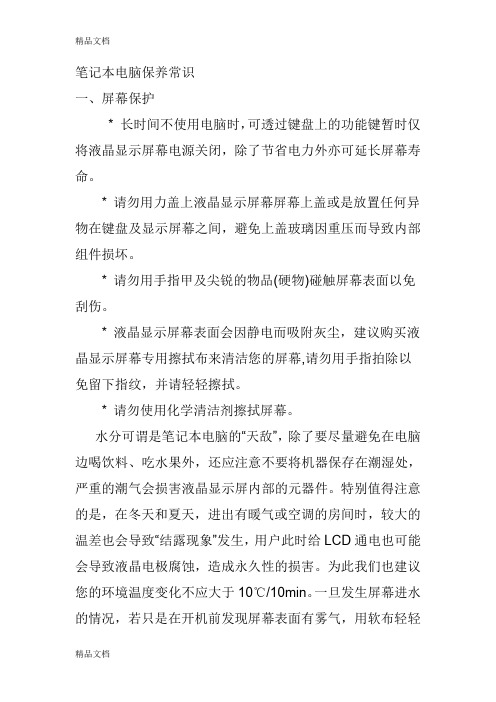
笔记本电脑保养常识一、屏幕保护* 长时间不使用电脑时,可透过键盘上的功能键暂时仅将液晶显示屏幕电源关闭,除了节省电力外亦可延长屏幕寿命。
* 请勿用力盖上液晶显示屏幕屏幕上盖或是放置任何异物在键盘及显示屏幕之间,避免上盖玻璃因重压而导致内部组件损坏。
* 请勿用手指甲及尖锐的物品(硬物)碰触屏幕表面以免刮伤。
* 液晶显示屏幕表面会因静电而吸附灰尘,建议购买液晶显示屏幕专用擦拭布来清洁您的屏幕,请勿用手指拍除以免留下指纹,并请轻轻擦拭。
* 请勿使用化学清洁剂擦拭屏幕。
水分可谓是笔记本电脑的“天敌”,除了要尽量避免在电脑边喝饮料、吃水果外,还应注意不要将机器保存在潮湿处,严重的潮气会损害液晶显示屏内部的元器件。
特别值得注意的是,在冬天和夏天,进出有暖气或空调的房间时,较大的温差也会导致“结露现象”发生,用户此时给LCD通电也可能会导致液晶电极腐蚀,造成永久性的损害。
为此我们也建议您的环境温度变化不应大于10℃/10min。
一旦发生屏幕进水的情况,若只是在开机前发现屏幕表面有雾气,用软布轻轻擦掉再开机就可以了。
如果水分已经进入LCD,则应把LCD 放在较温暖的地方,比如说台灯下,将里面的水分逐渐蒸发掉。
在梅雨季节,大家也要注意定期运行一段时间笔记本电脑,以便加热元器件驱散潮气,最好还能在笔记本包里放上一小包防潮剂,为爱机创造一个良好的家园。
二、硬盘和光驱保养作为计算机中主要以机械运动方式工作的部件,也是最容易坏的部件,对它的保护要格外地注意。
首先,我们要注意的是在硬盘运转的过程中,尽量不要过快地移动笔记本电脑,当然更不要突然撞击笔记本电脑。
虽然笔记本电脑硬盘的抗震性能要比台式机的硬盘好得多,但是毕竟其原理和台式机硬盘是一样的,磁头臂在4200r/min甚至更高转速的盘片上飘过,突然的撞击或者哪怕是微小的震动都会造成严重的后果。
大家都知道,硬盘损坏所带来的损失是所有硬件损坏中最巨大的,有时可以说是毁灭性的,所以奉劝广大笔记本电脑用户,在硬盘进行工作的时候,比如文件的Copy 过程中,尽量不要使笔记本电脑产生震动,这样就能最大限度地保护您的硬盘,从而保护您最重要的数据。
笔记本电脑日常维护小妙招
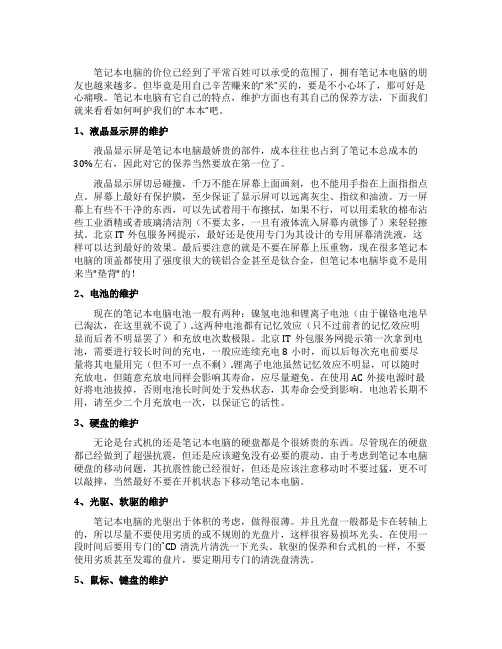
笔记本电脑的价位已经到了平常百姓可以承受的范围了,拥有笔记本电脑的朋友也越来越多。
但毕竟是用自己辛苦赚来的“米”买的,要是不小心坏了,那可好是心痛哦。
笔记本电脑有它自己的特点,维护方面也有其自己的保养方法,下面我们就来看看如何呵护我们的“本本”吧。
1、液晶显示屏的维护液晶显示屏是笔记本电脑最娇贵的部件,成本往往也占到了笔记本总成本的30%左右,因此对它的保养当然要放在第一位了。
液晶显示屏切忌碰撞,千万不能在屏幕上面画刻,也不能用手指在上面指指点点。
屏幕上最好有保护膜,至少保证了显示屏可以远离灰尘、指纹和油渍。
万一屏幕上有些不干净的东西,可以先试着用干布擦拭,如果不行,可以用柔软的棉布沾些工业酒精或者玻璃清洁剂(不要太多,一旦有液体流入屏幕内就惨了)来轻轻擦拭。
北京IT外包服务网提示,最好还是使用专门为其设计的专用屏幕清洗液,这样可以达到最好的效果。
最后要注意的就是不要在屏幕上压重物,现在很多笔记本电脑的顶盖都使用了强度很大的镁铝合金甚至是钛合金,但笔记本电脑毕竟不是用来当"垫背"的!2、电池的维护现在的笔记本电脑电池一般有两种:镍氢电池和锂离子电池(由于镍铬电池早已淘汰,在这里就不说了).这两种电池都有记忆效应(只不过前者的记忆效应明显而后者不明显罢了)和充放电次数极限。
北京IT外包服务网提示第一次拿到电池,需要进行较长时间的充电,一般应连续充电8小时,而以后每次充电前要尽量将其电量用完(但不可一点不剩).锂离子电池虽然记忆效应不明显,可以随时充放电,但随意充放电同样会影响其寿命,应尽量避免。
在使用AC外接电源时最好将电池拔掉,否则电池长时间处于发热状态,其寿命会受到影响。
电池若长期不用,请至少二个月充放电一次,以保证它的活性。
3、硬盘的维护无论是台式机的还是笔记本电脑的硬盘都是个很娇贵的东西。
尽管现在的硬盘都已经做到了超强抗震,但还是应该避免没有必要的震动。
由于考虑到笔记本电脑硬盘的移动问题,其抗震性能已经很好,但还是应该注意移动时不要过猛,更不可以敲摔,当然最好不要在开机状态下移动笔记本电脑。
- 1、下载文档前请自行甄别文档内容的完整性,平台不提供额外的编辑、内容补充、找答案等附加服务。
- 2、"仅部分预览"的文档,不可在线预览部分如存在完整性等问题,可反馈申请退款(可完整预览的文档不适用该条件!)。
- 3、如文档侵犯您的权益,请联系客服反馈,我们会尽快为您处理(人工客服工作时间:9:00-18:30)。
笔记本电脑的保养技巧
1. 清洁笔记本电脑的外壳
保持笔记本电脑外壳的清洁对其正常运行和外观的保护至关重要。
以下是一些清洁笔记本电脑外壳的技巧:
•使用柔软的、不会刮伤表面的布料或海绵进行清洁。
•使用专用的清洁剂或者简单的肥皂和水混合物进行清洁。
避免直接在电脑上倒水。
•避免使用强力溶剂和化学清洁剂,因为它们可能损害外壳材料。
•定期清洁键盘和触摸板,使用无水酒精和棉签擦拭。
2. 保持笔记本电脑的通风良好
为了保持笔记本电脑的正常运行,必须确保良好的通风。
以下是保持笔记本电脑通风良好的技巧:
•避免将笔记本电脑放置在柔软的表面上,如床垫或靠枕上,这会导致堵塞通风口。
•定期清理电脑的通风口和散热器,使灰尘和杂物不会阻塞空气流动。
•使用笔记本电脑时,确保它的通风口不被遮挡。
避免将电脑放置在靠近墙壁或其他物体的地方。
3. 谨慎使用电源适配器
电源适配器是笔记本电脑的重要组成部分,使用不当可能导致电脑受损。
以下是使用电源适配器的一些技巧:
•使用原装电源适配器,避免使用低质量的适配器。
•避免将电源适配器暴露在高温或潮湿的环境中。
•不要将电源适配器绕成紧缠状态,避免损坏电线。
•在拔插电源适配器时,务必先断开电源连接,以避免电流冲击。
4. 定期检查和更新驱动程序
驱动程序是使笔记本电脑硬件与操作系统正常通讯的关键。
定期检查和更新驱动程序可以提高电脑的性能和稳定性。
以下是一些建议:
•定期访问笔记本电脑制造商的官方网站,查找最新的驱动程序更新。
•使用专业的驱动程序更新软件,可以自动检查和更新需要更新的驱动程序。
•在安装新程序或设备之前备份旧的驱动程序,以防出现兼容性问题。
5. 防止过热
过热是笔记本电脑容易遇到的一个问题,长时间的高温可能会对电脑造成损坏。
以下是防止过热的一些建议:
•笔记本电脑使用时,尽量放在平坦、硬质的表面上,以确保空气能够自由流动。
•避免在被子、毛毯等材料上使用笔记本电脑,以免阻塞通风孔。
•可以使用散热垫或散热器,以提高散热效果。
•定期清洁电脑的散热器和风扇,以去除堆积的灰尘。
6. 正确使用电池
对于使用电池供电的笔记本电脑,正确使用和保养电池对提高电池寿命至关重要。
以下是一些建议:
•避免让笔记本电脑电池彻底耗尽,以免影响电池寿命。
尽量在电量低于20%时充电。
•避免暴露在过高或过低的温度环境中,这会影响电池性能。
•定期进行电池健康状态检查,以了解电池的剩余容量和健康程度。
•不使用电池时,最好将其取出并放在干燥、阴凉的地方存放。
以上是一些关于笔记本电脑保养技巧的建议。
正确的保养可以延长电脑的寿命,提高性能和稳定性。
希望这些技巧对你有所帮助!。
